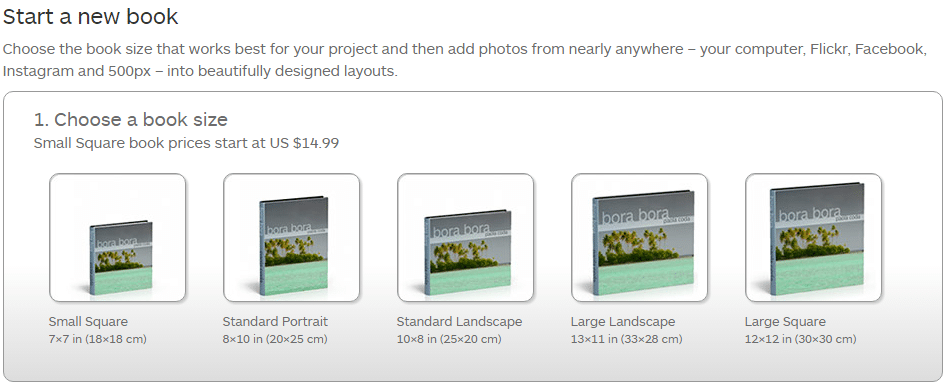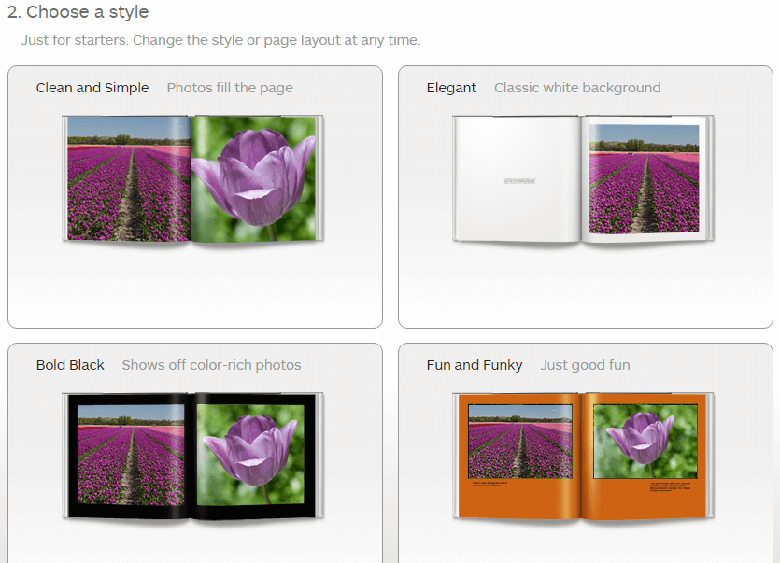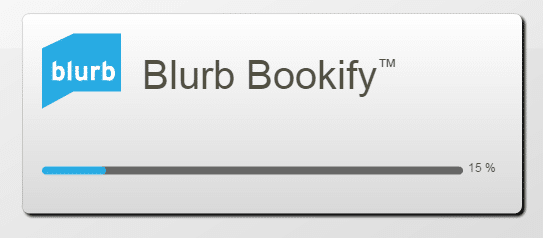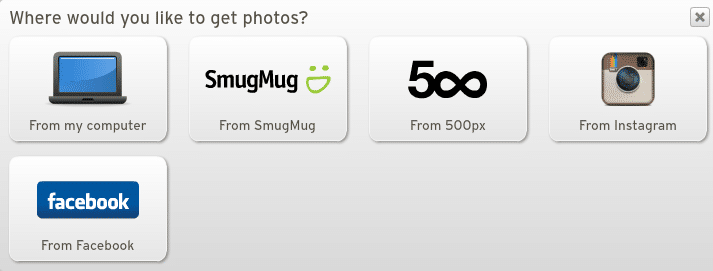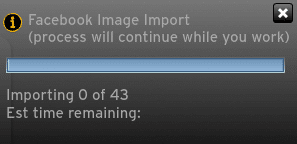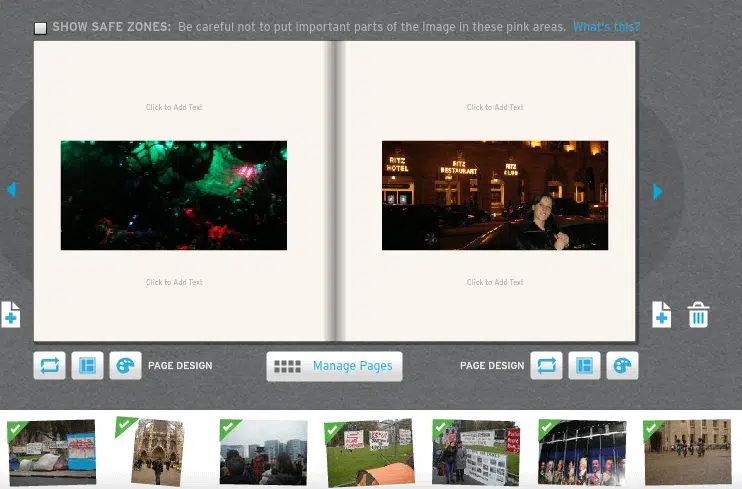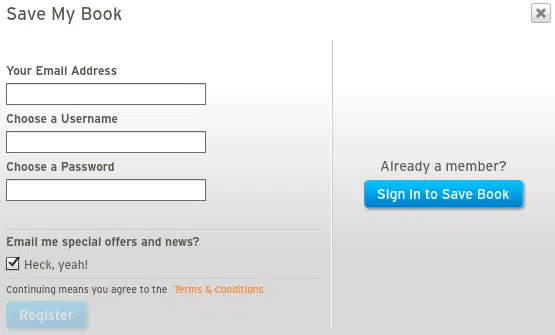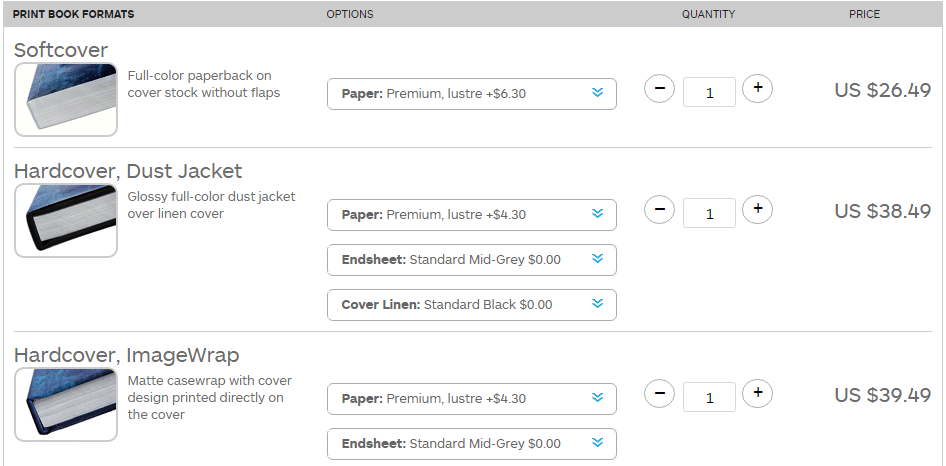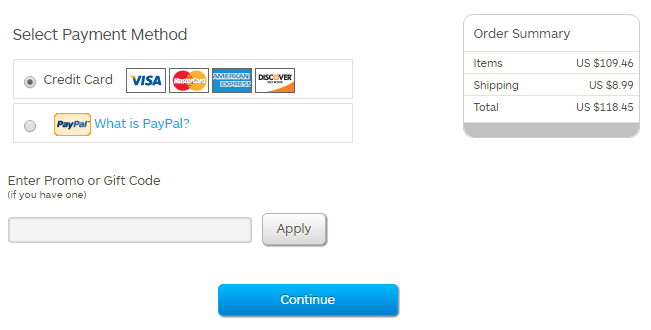Jak obecnie przechowujesz swoje zdjęcia? Większość ludzi woli przechowywać zdjęcia w formie cyfrowej. Możemy jednak kreatywnie przechowywać je w fotoksiążkach, płótnie, kolażu, albumie z wycinkami itp. Jest to o wiele bardziej intymny sposób na zachowanie wspomnień. Jeśli masz dużo zdjęć i nie możesz zminimalizować swoich ulubionych, najlepszym sposobem, aby Twoje zdjęcia były w zasięgu ręki, jest: stwórz własną książkę.
What is Blurb?
Blurb to aplikacja do samodzielnego publikowania, która umożliwia użytkownikom tworzenie niestandardowych fotoksiążek. Możesz go łatwo zaprojektować i zaaranżować według własnych upodobań, zachowując profesjonalny wygląd. Można go utworzyć za pomocą narzędzia online, takiego jak Bookwright i Adobe In-Design.
Features of A Blurb Photo Book
- Żywy i wszechstronny
- Elastyczne narzędzia do tworzenia
- Opcje udostępniania i sprzedaży
- Szeroki wybór formatów i rozmiarów książek
- Wysokiej jakości papiery do wydruków
- Profesjonalne typy okładek
- Szeroki wybór szablonów książek
Kroki w tworzeniu książki z Blurb
Najlepiej przed rozpoczęciem posortować wszystkie zdjęcia. Może to być okazjonalne lub roczne. Docenisz zajęcia szkolne, podróże zagraniczne, wydarzenia w pracy lub inne kamienie milowe, jeśli zobaczysz je pięknie wydrukowane. Każde wydarzenie ma gotowy szablon. Możesz łatwo wybrać lub stworzyć własny. Możesz skończyć za godzinę, mniej lub więcej. Blurb ma szeroki wybór – zobaczenie ich wszystkich pochłonie Twój czas.
1. Rozpocznij nową książkę
Wybierz platformę, która najbardziej Ci odpowiada, a następnie dodaj zdjęcia z mediów społecznościowych – Facebook, Twitter, Instagram, Flicker, lub możesz skorzystać z archiwalnych zdjęć z dysku zewnętrznego. Więcej zdjęć oznacza większą książkę. Cena różni się w zależności od rozmiaru.
2. Wybierz styl
Do wyboru są cztery opcje. Możesz konsekwentnie wybierać jeden projekt lub tworzyć różne układy na książkę. Zresztą na pewno stworzysz więcej niż jedną książkę.
3. Omów książkę
Zakończenie procesu zajmie około 5 minut.
4. Wybierz źródło i wybierz zdjęcia
Możesz wybierać zdjęcia niemal z każdego miejsca! Zapisujemy zdjęcia w albumach na Facebooku. Możesz zacząć od tego, ponieważ zostały one już starannie wybrane.
Przykład:
Jeśli chcesz zaimportować swoje zdjęcia na Facebooku, po prostu przejdź do sekcji Zdjęcia lub Albumy. Zajmie to tylko około 5 minut. Wiele zdjęć oznacza więcej czasu na import.
5. Edytuj książkę
Możesz stylizować i edytować swoją książkę. Zmień ramkę, układ i projekt i ułóż je według własnych upodobań. Blurb ma w czym wybierać.
6. Zaloguj się, aby zapisać książkę
Aby zapisać książkę, musisz się zalogować. Dla nowych użytkowników musisz się zarejestrować. Jeśli chcesz dowiedzieć się więcej o ofertach specjalnych i zniżkach, zaznacz opcję „Wyślij mi e-maila z ofertami specjalnymi i nowościami?” (Do diabła tak!).
7. Zamów swoją książkę
Po zakończeniu wszystkich dostosowań możesz teraz przystąpić do zamawiania książki. Jeśli stworzyłeś książkę do sprzedaży i dystrybucji, zaznacz opcję Sprzedaj swoją książkę.
8. Wybierz format swojej książki
Po naciśnięciu przycisku zamówienia zostaniesz przekierowany do wyboru formatu książki. Możesz wybierać spośród 3 opcji – miękka, twarda z obwolutą i twarda z ImageWrap. Wybierz najlepszą opcję dla siebie lub swojej rodziny.
9. Kasa i płatność
Po zakończeniu sprawdź, a następnie podaj szczegóły wysyłki. Jeśli masz kod promocyjny lub podarunkowy, podaj go. Wybierz preferowaną metodę płatności za pomocą karty kredytowej lub PayPal. Teraz możesz kupić swoją książkę.
Create an Interactive Book Now
Mam nadzieję, że ten krótki przewodnik pomoże! W dzisiejszych czasach łatwiej jest stworzyć własną książkę i samodzielnie ją wydać, zwłaszcza dzięki oprogramowaniu takiemu jak Blurb. Jeśli szukasz alternatywy dla Blurb do tworzenia e-booków, skorzystaj z bezpłatnej wersji próbnej Flip PDF Plus Pro. Najwyższej klasy oprogramowanie konwertuje pliki PDF na animowane flipbooki wypełnione różnymi elementami multimedialnymi, takimi jak obrazy, filmy i dźwięk. Utworzone e-booki można udostępniać za pośrednictwem poczty elektronicznej i platform mediów społecznościowych. Ponadto możesz osadzać je na stronach internetowych, wklejając ich kod osadzania. To takie proste. Wypróbuj i pozwól swojej kreatywności zabłysnąć!